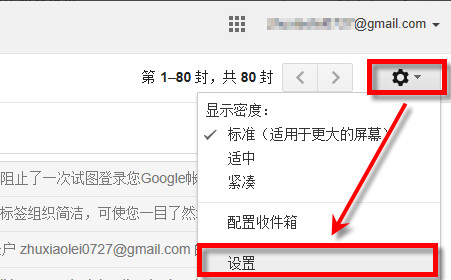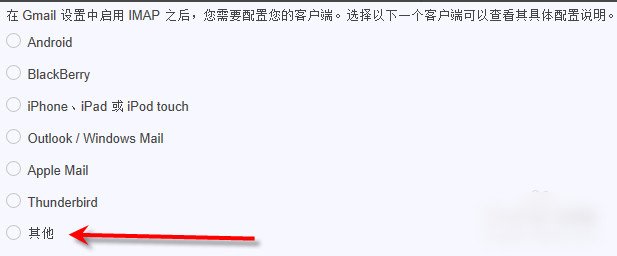Foxmail怎么设置gmail邮箱
时间:2025-08-13 | 作者: | 阅读:0或许很多的朋友还不了解Foxmail怎么设置gmail邮箱,下面由心愿游戏为你介绍一下吧,快来看看吧!
Foxmail怎么设置gmail邮箱
首先设置Foxmail来收发gmail邮件,需要gmail邮箱页面的一些设置,所以需要登录到gmail邮箱页面在页面右侧,打开一个齿轮图标,在快捷菜单中选择“设置”。
然后我们在邮箱“设置”中,选择“转发和POP/IMAP”,使下方的“POP下载”和“IMAP访问”的状态都是“开启”
POP和IMAP都可以使用,但推荐使用IMAP,所以页面向下拉,找到“IMAP访问”项的末尾,点击“配置说明”
接着我们在配置说明页面,选择“我希望启用IMAP”。如果想知道POP和IMAP的区别,可以点击上面的介绍
这时页面自动出现邮箱设置方法,这里我们在第①②步已经做好了。
我们继续往下拉,在客户端设置介绍中没有找到Foxmail,所以点击最后的“其他”
这里就是设置IMAP的具体步骤了。保留这个页面,一会儿还要用到
接着我们打开Foxmail,在设置中选择“账号管理”
然后在左侧下面点击“新建”,弹出新建账号窗口,填入你的gmail账号和密码。然后点击左下角的“手动设置”。
可以看到,这里的设置和第⑦步的设置是一样的。点击下方的“创建”
为什么总是失败呢?反复查看参数没有错啊。这时再登入gmail邮箱收件箱看看,是不是有封邮件?
我们打开此邮件,原来是gmail做了阻拦,为了安全,按提示点击下方的链接。
在弹出的新页面中点击“启用”即可
最后再回过头来,在Foxmail中再次点击“创建”,稍等片刻,就会提示创建成功!
最后:上面是心愿游戏的小编为你带来的Foxmail怎么设置gmail邮箱,希望帮到大家,更多相关的文章请关注本站。
来源:https://soft.3dmgame.com/gl/4218.html
免责声明:文中图文均来自网络,如有侵权请联系删除,心愿游戏发布此文仅为传递信息,不代表心愿游戏认同其观点或证实其描述。
相关文章
更多-

- 360手机助手怎么关闭开机自启
- 时间:2025-11-02
-
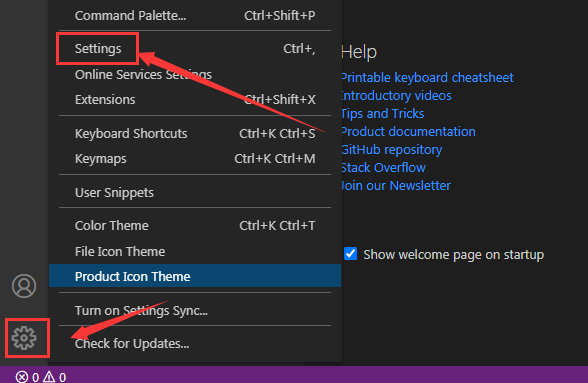
- Vscode怎么设置鼠标右键单击粘贴
- 时间:2025-10-31
-
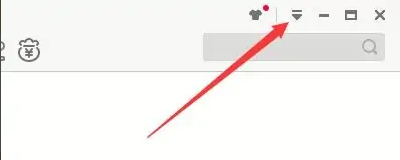
- 迅雷极速版怎么开启镜像服务器加速
- 时间:2025-10-31
-
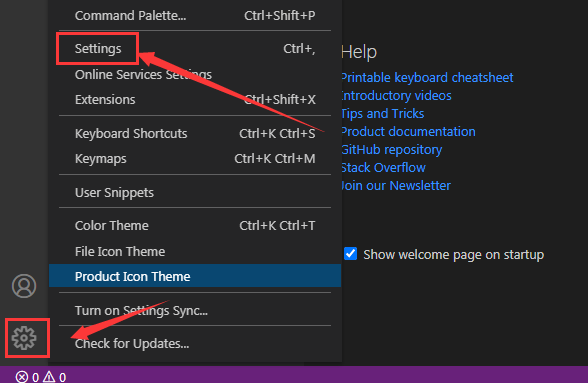
- Vscode怎么打开单元格状态栏
- 时间:2025-10-31
-
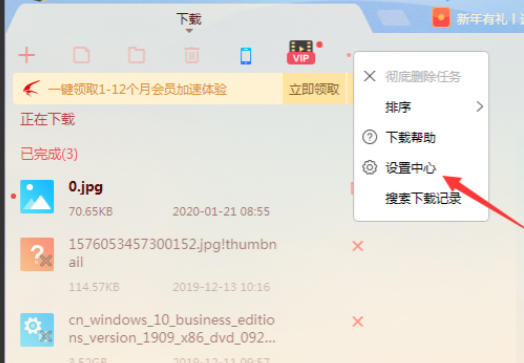
- 迅雷X如何关闭P2P下载加速
- 时间:2025-10-31
-
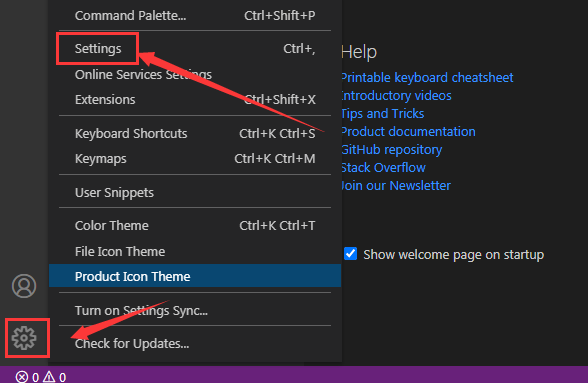
- Vscode怎么打开保护套
- 时间:2025-10-31
-
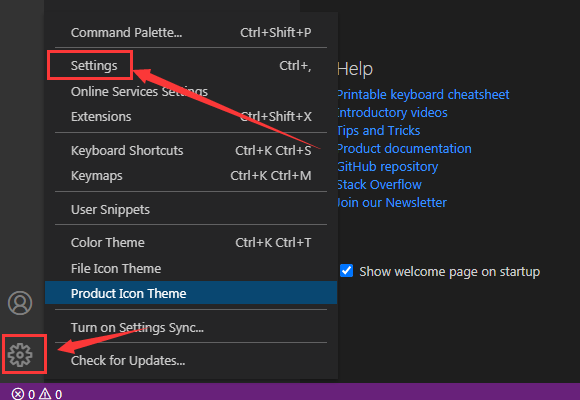
- Vscode怎么设置格式模板
- 时间:2025-10-31
-
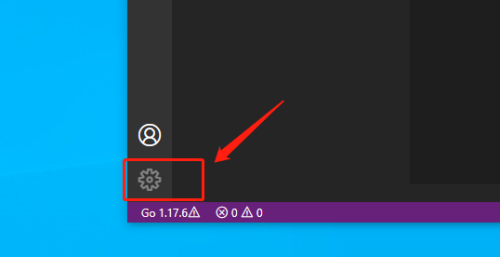
- Vscode怎么修改颜色主题
- 时间:2025-10-31
大家都在玩
大家都在看
更多-
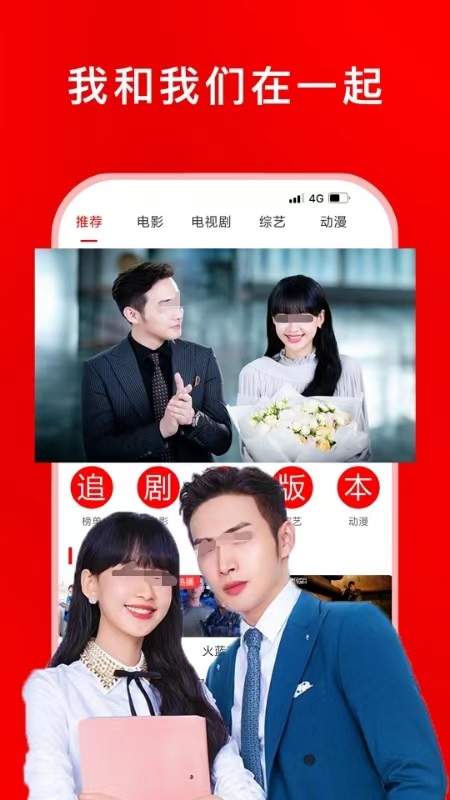
- 综艺大全免费看
- 时间:2025-11-02
-

- 好用的抠图软件推荐
- 时间:2025-11-02
-
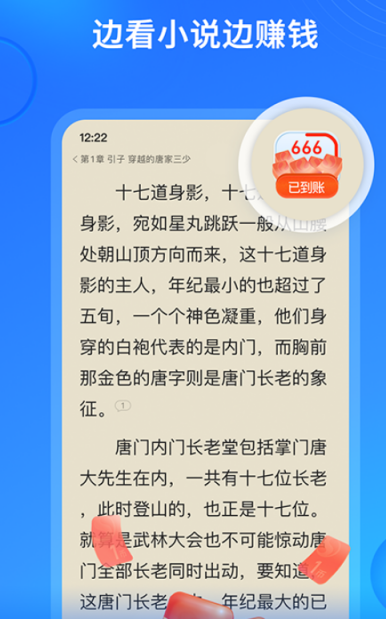
- 万古神帝小说免费阅读软件推荐
- 时间:2025-11-02
-

- 古风情侣cp名字2个人
- 时间:2025-11-02
-
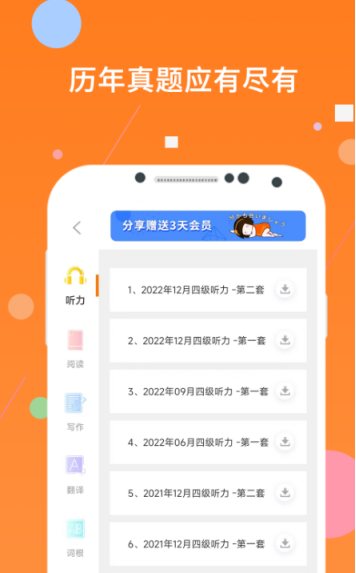
- 英语单词跟读软件哪个好用
- 时间:2025-11-02
-

- 王者荣耀情侣昵称大全古风
- 时间:2025-11-02
-

- “句句都很撩,句句都很甜”
- 时间:2025-11-02
-
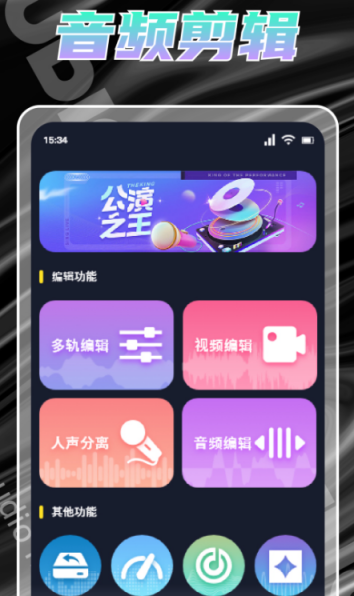
- 音乐适配App推荐
- 时间:2025-11-02